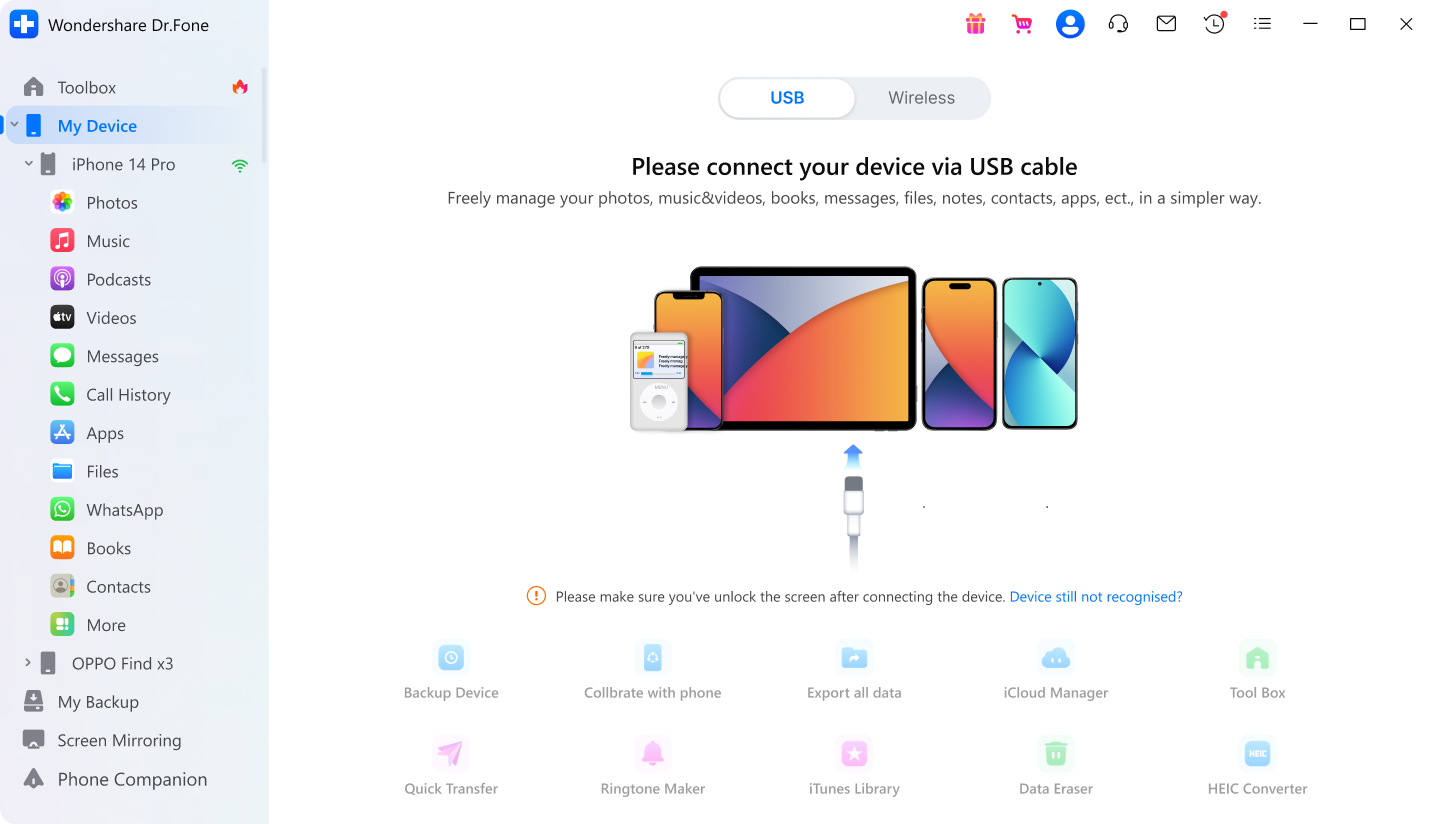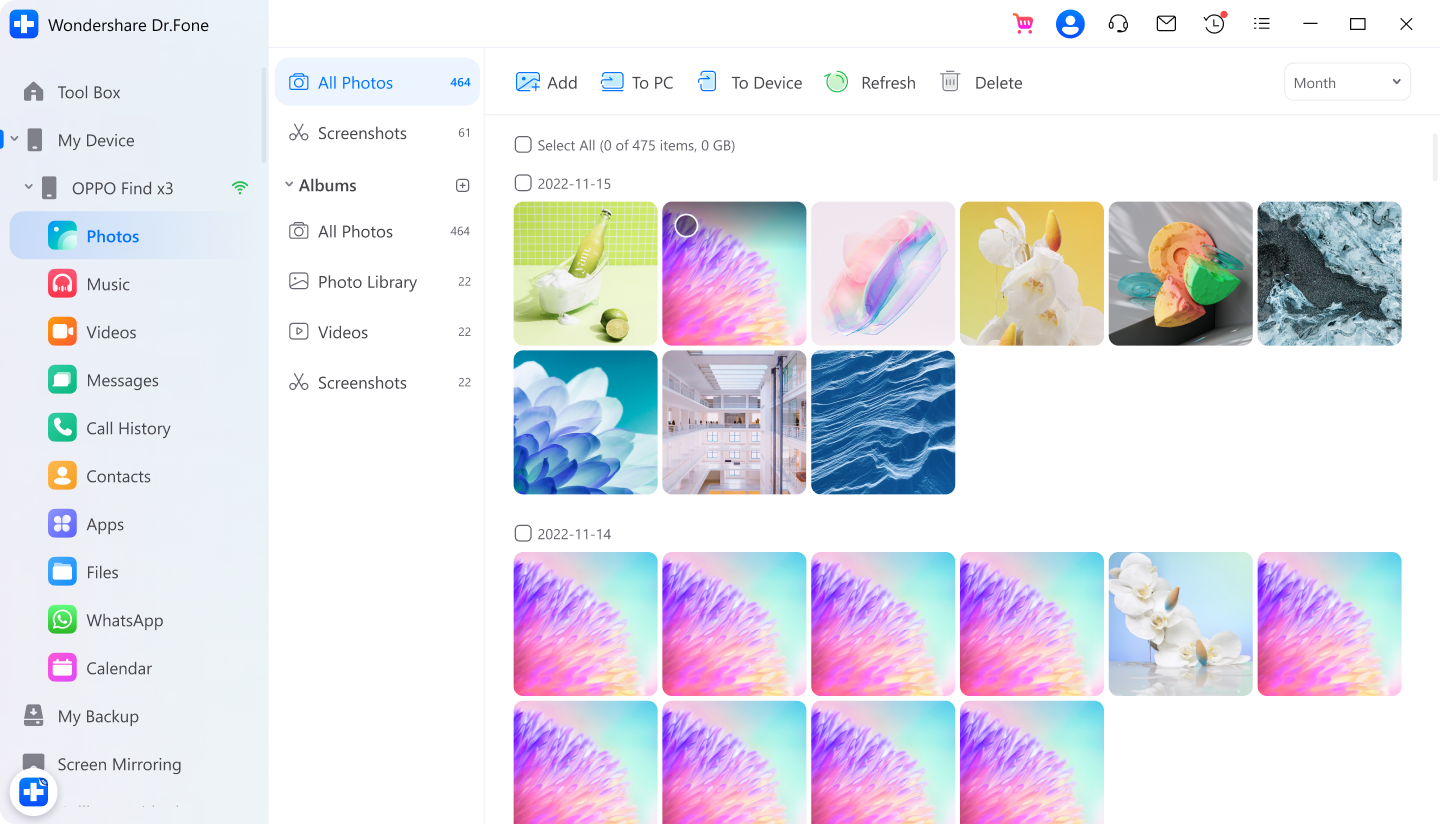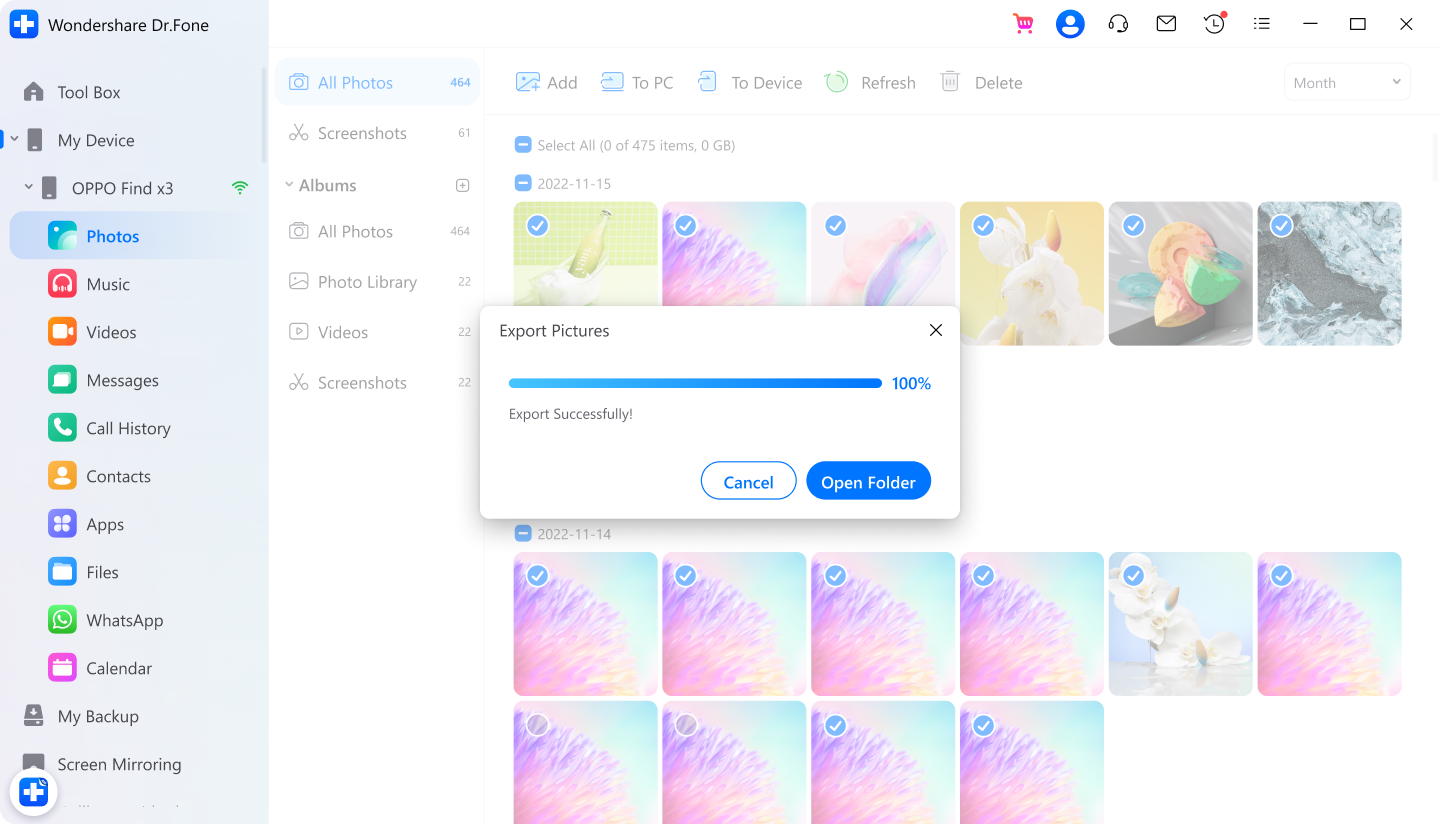Top-Funktionen, von denen Sie profitieren können

Effektive persönliche Datenverwaltung
Holen Sie das Beste aus Ihren Android-Daten heraus - mit effektiven Datenmanagement-Tools. Wenn die Daten richtig verwaltet werden, können Sie die Nutzbarkeit und Qualität der Daten verbessern.
Mediendateien verwalten
Bewahren Sie alle Ihre Mediendateien an einem Ort auf, sodass Sie diese problemlos anzeigen, übertragen und löschen können. Mit diesem Tool können Sie auch doppelte Fotos und Musik zusammenführen und so Zeit und Platz sparen.
Mobile Apps verwalten
Sichern Sie Ihre Apps mit nur einem Klick von Android auf dem Computer. Installieren und deinstallieren Sie Apps gleichzeitig und entfernen Sie flexibel vorinstallierte Apps oder Bloatware von Ihrem Android-Gerät.
Soziale Daten verwalten
Mit nur wenigen Schritten können Sie WhatsApp- und LINE-Chatnachrichten, Bilder, Audio-, Video- und andere Medienanhänge auf Ihrem PC anzeigen, exportieren und drucken.
Verwalten von SMS/Kontakten
Übertragen Sie Kontakte, SMS, Anruflisten usw. sicher und einfach zwischen Ihrem Android-Gerät und dem Computer. Sie können Ihre Kontakte mit einem Klick hinzufügen, löschen, bearbeiten und zusammenführen.
Sichere und bequeme Datenübertragung
Dr. Fone ermöglicht es Ihnen, Daten und Dateien reibungslos zwischen Android und anderen Geräten zu übertragen, was Ihre Arbeit und Ihr Leben effizienter und bequemer macht.
Verwalten Sie iCloud-Backups
Dr. Fone hilft bei der Verwaltung von Daten wie Fotos, Videos, Kontakten, Kalendern, Erinnerungen und Notizen aus iCloud-Geräte-Backups und synchronisiert diese mit jedem Android-Gerät oder Computer.
(Unterstützt derzeit nur Windows)
Alle Daten exportieren
Erfahren Sie, wie Sie ganz einfach Fotos, Musik, Nachrichten, Videos, WhatsApp, Kontakte, App-Daten, Kalender und mehr von Ihrem Android-Gerät in großen Mengen exportieren können, um einen professionellen Look zu erzielen.
(Unterstützt derzeit nur Windows)
ITunes-Bibliothek wiederherstellen
Dieses Android-Datenübertragungsprogramm exportiert Mediendateien wie Musik, Filme, Podcasts, TV-Sendungen, Hörbücher und Wiedergabelisten von Android und importiert sie von iTunes auf Android.
Synchronisieren Sie Ihr Telefon mit Ihrem Computer
Entfernen Sie die Barriere zwischen Ihrem Computer und Ihrem Android-Gerät und sorgt dafür, dass es sich wie eins anfühlt. Mit dieser App können Sie Dateien und SMS in Echtzeit geräteübergreifend senden und empfangen.

Weitere Funktionen für Sie
Bericht über Gerätedetails
Überprüfen Sie automatisch den verfügbaren Speicherplatz und erstellen Sie einen Bericht über den Geräteverlauf mit allgemeinen Informationen.
(Unterstützt derzeit nur Windows)
HEIC-Konverter
Dieses Dienstprogramm ermöglicht die einfache Stapelkonvertierung von HEIC/HEIF-Fotos in JPEG ohne Qualitätsverlust JPEG ohne Verlust der Bildqualität.
(Unterstützt derzeit nur Windows)
Klingelton-Macher
Erstellen Sie individuelle Klingeltöne für Ihr Android-Handy! Sie können Teile Ihrer Lieblingssongs ausschneiden und zu Klingeltönen machen.
Schnelles Übertragen
Ziehen Sie Fotos, Musik, Videos oder andere Dateien und Ordner per Drag & Drop von Ihrem Computer auf Ihr Android-Gerät.
(Unterstützt derzeit nur Windows)
3 Schritte zum Übertragen von Dateien von
Android auf den Computer
Schritt 1: Verbinden Sie Ihr Android-Gerät
Starten Sie Dr. Fone und verbinden Sie Ihr Android-Handy mit Ihrem Computer.
Schritt 2: Wählen Sie Dateien zum Exportieren/Übertragen aus
Zeigen Sie die Dateien an, die Sie exportieren oder übertragen möchten, und wählen Sie diese aus.
Schritt 3: Starten Sie Exportieren/Übertragen
Klicken Sie auf „Zum PC“, um die Dateien zu exportieren/übertragen.
Technische Spezifikationen
Prozessor
1 GHz oder schnellerer Prozessor (Intel oder AMD)
RAM
2 GB oder mehr RAM
Festplattenspeicher
200 MB verfügbarer Festplattenspeicher
Android-Betriebssystem
Erfordert Android OS 2.1 oder höher
Computer-Betriebssystem
Benötigt Windows 7 oder höher
Benötigt Mac OS X 10.8 und höher
Benötigt Mac OS X 10.8 und höher
FAQs - Sie werden sich vielleicht noch wundern
-
Wie kann ich Android-Dateien auf meinem Windows-PC durchsuchen/auf sie zugreifen?Es gibt verschiedene Möglichkeiten, Ihr Android-Gerät mit Ihrem Computer zu synchronisieren, z. B. über ein USB-Kabel, Bluetooth, direktes Wi-Fi oder sogar über einen Cloud-Speicher. Die gängigste Methode für die Synchronisierung von Android und PC besteht darin, Ihr Android-Gerät über ein USB-Kabel mit Ihrem PC zu verbinden. So wird's gemacht:
Schritt 1. Verbinden Sie Ihr Android-Gerät mit Ihrem Computer.
Schritt 2. Sobald Ihr Android-Gerät erkannt wird, zeigt der Computer verschiedene Optionen an, wie z. B. „Gerät öffnen, um Dateien anzuzeigen“ oder „Bilder und Videos importieren“.
Schritt 3. Nehmen wir an, Sie möchten Bilder von Android auf den PC synchronisieren. Wählen Sie die entsprechende Option und fahren Sie fort.
Schritt 4. Dann beginnt der Computer, alle Bilder von Ihrem Android-Gerät zu importieren; Sie können bei Bedarf „Nach dem Importieren löschen“ wählen. -
Wie verbinde ich mein Android-Handy drahtlos mit meinem PC über Dr. Fone?Die Verwendung von USB zum Verbinden von Android mit dem PC ist manchmal mühsam. In diesem Fall müssen Sie die drahtlose Android-Übertragung mit dem PC wählen. Im Folgenden finden Sie eine einfache Lösung:
Schritt 1. Starten Sie Dr. Fone auf Ihrem Computer.
Schritt 2. Laden Sie herunter Dr. Fone Link Anwendung auf Ihr Android-Telefon.
Schritt 3. Verbinden Sie Ihr Android-Telefon und Ihren Computer mit demselben Wi-Fi-Netzwerk.
Schritt 4. Verwenden Sie Dr. Fone Link, um den QR-Code zu scannen oder geben Sie den Cast-Code ein, um die beiden Geräte zu verbinden.
Schritt 5. Sobald die Verbindung hergestellt ist, können Sie mit dem leistungsstarken Datei-Explorer von Dr. Fone auf jeden Winkel Ihres Android-Speichers zugreifen. So können Sie alle Dateien und Ordner darin durchsuchen. -
Wie übertrage ich Dateien von Android auf Mac?Es ist keine Überraschung, dass viele Menschen sowohl Android-Telefone als auch Macs verwenden. Einige High-End-Android-Modelle sind sogar leistungsfähiger als iPhones und werden daher lieber mit dem Mac verwendet. Aber wie überträgt man Dateien von Android auf Mac? Das Programm Android File Transfer ist das richtige Programm für Sie. Für eine einfachere Alternative können Sie immer Dr. Fone wählen, um die Übertragung von Android auf Mac durchzuführen.
Wie auch immer, hier sind die Schritte zur Verwendung des Android File Transfer Programms:
Schritt 1. Verbinden Sie Ihr Android-Gerät über ein USB-Kabel mit Ihrem Mac.
Schritt 2. Laden Sie Android Datei Übertragung auf Ihren Mac herunter, installieren und öffnen Sie es (dies kann eine Weile dauern).
Schritt 3. Navigieren Sie zu dem Verzeichnis, in dem sich die Dateien von Ihrem Mac befinden.
Schritt 4. Suchen Sie die gewünschte Datei oder den Ordner und ziehen Sie ihn an eine beliebige Stelle auf Ihrem Mac.
Anmerkungen: Im Android File Transfer Programm sind die Verzeichnisse nicht nach Dateityp gruppiert, und verschiedene Android-Geräte können unterschiedliche Einstellungen erfordern, um mit diesem Programm zu arbeiten.
Dr. Fone Basic
Ein All-in-One-Datenverwaltungsprogramm für Ihr mobiles Gerät
Wenn Sie Daten zwischen verschiedenen Geräten übertragen, verwalten, sichern, wiederherstellen oder Ihren Bildschirm auf Ihren PC spiegeln müssen, hilft Ihnen Dr. Fone dabei - alles an einem Ort.
Telefon-Verwaltung
Einfaches Verwalten von iOS-/Android-Daten und Exportieren auf Computer/iTunes/iCloud.
Telefon-Backup
Sichern Sie iOS-/Android-Daten auf dem PC und stellen Sie Backups selektiv wieder her.
Bildschirm spiegeln
Spiegeln, steuern und zeichnen Sie den Bildschirm Ihres mobilen Geräts auf einem Windows-PC auf.